Acer W510P – страница 45
Инструкция к Планшету Acer W510P

Du får inte sticka hål på, öppna eller demontera batteriet. Om batteriet läcker och du
kommer i kontakt med vätskan bör du skölja noggrant med vatten och söka läkarhjälp
omedelbart.
Av säkerhetsskäl och för att förlänga batteriets livslängd sker ingen laddning i temperaturer
under 0°C (32°F) eller över 40°C (104°F).
Total prestanda hos ett nytt batteri uppnås först efter två eller tre fullständiga laddnings-
och urladdningscykler. Det går att ladda och ladda ur batteriet hundratals gånger men det
slits ut efter lång användning. När driftstiden blir märkbart kortare än normalt, hänvisa till
kvalificerad servicepersonal. Använd bara de godkända batterierna och ladda bara
batteriet med de godkända laddare som är avsedda för den här enheten.
Använd aldrig en skadad laddare eller ett skadat batteri.
Batteriets kapacitet och livslängd minskas om batteriet lämnas på varma eller kalla
platser, t.ex. en stängd bil under sommar eller vinter. Försök alltid förvara batteriet i
temperaturer mellan 15°C och 25°C (59°F och 77°F). En enhet med ett varmt eller kallt
batteri kan sluta att fungera temporärt, även om batteriet är fulladdat. Batteriets prestanda
är särskilt begränsad i temperaturer som är en bra bit under fryspunkten.
Kasta inte batterier i öppen eld eftersom de kan explodera. Batterierna kan även
explodera om de skadas. Kassera batterier enligt lokala föreskrifter. Återvinn dem om så
är möjligt. Släng dem inte i hushållssoporna.
- Obs: Besök www.acer.com där du hittar dokumentation om batteritransport.
- Varning! Batterier kan explodera om de inte hanteras på riktigt sätt. Ta inte isär
dem eller släng dem i elden. Håll dem på avstånd från barn. Följ lokala
föreskrifter när du kasserar begagnade batterier.
R
ADIOFREKVENTA STÖRNINGAR
- Varning! Av säkerhetsskäl bör du stänga av all utrustning för trådlös och
radiokommunikation när du använder din bärbara dator i följande situationer.
Några exempel på sådan utrustning är: trådlöst nätverk (WLAN), Bluetooth
och/eller 3G.
Säkerhet och komfort - 9

Kom ihåg att följa alla de särskilda bestämmelser som gäller i varje geografiskt område,
och stäng alltid av enheten där användning är förbjuden eller kan medföra störningar eller
fara. Använd bara enheten i normala driftpositioner. Denna enhet uppfyller riktlinjerna för
RF-exponering vid normal användning samt när den och dess antenn finns på minst
1,5 cm avstånd från din kropp. Antennen får inte innehålla metall och du ska placera
enheten på ovannämnda avstånd från kroppen. Anslutningen till nätverket måste vara av
hög kvalitet för att överföringen av datafiler eller meddelanden ska lyckas. I vissa fall kan
överföringen av datafiler eller meddelanden fördröjas till dess att anslutningen är
tillräckligt stark. Var noga med att observera ovannämnda säkerhetsavstånd tills
överföringen är klar. Vissa delar av datorn är magnetiska. Föremål av metall kan dras till
datorn och personer med hörapparat bör inte hålla datorn nära örat när hörapparaten är
isatt. Placera inte kreditkort eller andra magnetiska lagringsmedier nära enheten eftersom
informationen på dem kan bli raderad.
M
EDICINSK UTRUSTNING
Drift av all utrustning för radiokommunikation, inklusive trådlösa telefoner, kan störa
funktionen hos otillräckligt skyddad medicinsk utrustning. Rådfråga en läkare eller den
medicinska apparatens tillverkare för att ta reda på om apparaten är tillräckligt skyddad
från extern RF-energi eller om du har andra frågor. Stäng av enheten när du befinner dig
på vårdinrättningar med skyltar som uppmanar om detta. På sjukhus och andra
vårdinrättningar kan det finnas utrustning som är känslig för externa RF-överföringar.
Pacemaker. Pacemakertillverkare rekommenderar ett minsta säkerhetsavstånd på
15,3 centimeter mellan apparater för trådlös överföring och en pacemaker för att
motverka risken för störningar av pacemakern. Dessa rekommendationer stöds av
oberoende forskning och stämmer med rekommendationerna från organisationen
Wireless Technology Research. Den som har pacemaker bör tänka på följande:
- Håll alltid enheten på minst 15,3 centimeters avstånd från pacemakern.
- För inte datorn i närheten av pacemakern när datorn är på.
Om du misstänker störningar ska du stänga av datorn och flytta på den.
Hörapparater. Vissa digitala trådlösa apparater kan förorsaka störningar i vissa
hörapparater. Kontakta din tjänsteleverantör om störningar uppstår.
10 - Säkerhet och komfort
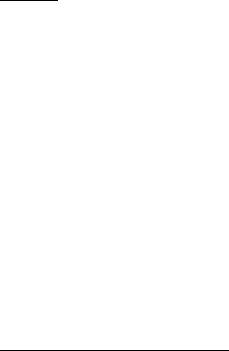
FORDON
RF-signaler kan påverka felaktigt installerade eller otillfredsställande avskärmade
elektroniska system i motorfordon som t.ex. elektroniska bränsleinsprutningssystem,
elektroniska antisladdsystem (låsningsfria bromsar), elektroniska farthållare och
luftkuddar. Kontakta fordonets/tilläggsutrustningens tillverkare eller en återförsäljare för
mer information. Endast behörig personal får utföra service på enheten eller montera den
i en bil. Felaktig montering eller service kan vara farligt och upphäva eventuella garantier
som enheten täcks av. Kontrollera regelbundet att all trådlös utrustning i fordonet är
korrekt monterad och fungerar. Förvara och bär inte antändliga vätskor, gaser eller
explosiva material i samma utrymme som enheten, dess delar eller tillbehör. Den som
använder ett fordon med krockkuddar bör komma ihåg att krockkuddarna blåses upp
hastigt och med stor kraft. Placera inga föremål, inklusive installerad eller bärbar trådlös
utrustning i området ovanför krockkudden eller i krockkuddens utlösningszon. Felaktigt
installerad trådlös utrustning i fordonet när krockkudden löser ut kan förorsaka allvarliga
skador. Det är förbjudet att använda enheten under flygningar. Stäng av enheten innan du
går ombord på ett flygplan. Att använda trådlös kommunikationsutrustning vid flygningar
kan innebära fara för flygplanets styrsystem, störa nätverket för trådlös telefoni och utgöra
ett lagbrott.
P
OTENTIELLT EXPLOSIVA MILJÖER
Stäng av enheten i områden med potentiellt explosiv miljö och följ alla skyltar och
instruktioner. Potentiellt explosiva miljöer omfattar områden där du i normalfall får en
uppmaning om att stänga av bilmotorn. Gnistor i sådana områden kan orsaka explosion
eller brand, vilket kan resultera i kroppsskador och till och med dödsfall. Stäng av den
bärbara datorn i närheten av bensinpumpar på bensinstationer. Följ restriktioner
angående användning av radioutrustning i bränsledepåer, förvarings- och
distributionsområden, kemiska anläggningar eller där sprängningsarbeten påbår.
Områden med potentiellt explosiv miljö är ofta men inte alltid markerade. Det kan röra sig
om under däck på båtar, anläggningar för transport eller förvaring av kemikalier, fordon
som använder kondenserad petroleumgas (t.ex. propan eller butan) och områden där
luften innehåller kemikalier eller partiklar som fibrer, damm eller metallpulver. Starta inte
datorn där det är förbjudet att använda trådlösa telefoner eller när det kan förorsaka
störningar eller fara.
Säkerhet och komfort - 11
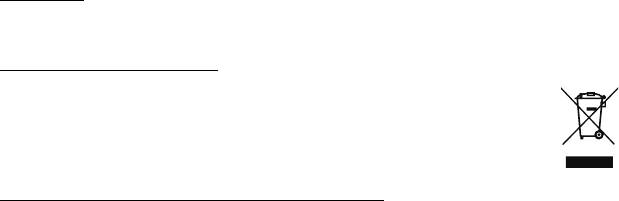
NÖDSAMTAL
- Varning: Du kan inte ringa nödsamtal med denna enhet. För nödsamtal måste
du använda en mobiltelefon eller annan typ av telefon.
INSTRUKTIONER FÖR KASSERING
Kasta inte den elektroniska enheten i soporna vid kassering. För att minska
föroreningarna och skydda vår gemensamma världsmiljö bör du återvinna
utrustningen. Mer information om elektrisk och elektronisk avfallsutrustning
(WEEE) finns på
www.acer-group.com/public/Sustainability/sustainability01.htm
T
IPS OCH INFORMATION FÖR KOMFORTABEL ANVÄNDNING
Datoranvändare kan drabbas av ansträngda ögon och huvudvärk efter långvarig
användning. Användare riskerar även fysiska skador efter många timmars arbete framför
en dator. Långa arbetsperioder, dålig hållning, dåliga arbetsvanor, stress, olämpliga
arbetsförhållanden, personlig hälsa och andra faktorer ökar på ett betydande sätt risken
för fysiska skador.
Felaktig datoranvändning kan leda till karpaltunnelsyndrom, tendonit, tenosynovit eller
andra muskuloskelettala rubbningar. Följande symptom kan uppträda i händer,
handleder, armar, axlar, nacke eller rygg:
- Domningar eller en brännande eller stickande känsla.
- Värk eller ömhet.
- Smärta, svullnad eller en bultande känsla.
- Stelhet eller spändhet.
- Köld eller svaghet.
Om du har dessa symptom eller andra återkommande eller ihållande obehag och/eller
smärta som hänför sig till datoranvändning kontaktar du en läkare omedelbart och
informerar ditt företags hälso- och säkerhetsavdelning.
I följande avsnitt finns tips om mer komfortabel datoranvändning.
12 - Säkerhet och komfort
Hitta en komfortabel arbetsställning
Hitta en bekväm arbetsställning genom att justera bildskärmens vinkel, använda ett
fotstöd eller höja sitthöjden för att uppnå mesta möjliga komfort. Lägg märke till följande
tips:
- Avstå från att ha samma kroppsställning under lång tid.
- Undvik att sjunka framåt och/eller luta dig bakåt.
- Ställ dig upp och gå en sväng regelbundet för att ta bort påfrestningen på
benmusklerna.
- Ta korta pauser för att låta nacken och axlarna slappna av.
- Undvik att spänna musklerna eller rycka på axlarna.
- Placera eventuell extern bildskärm, tangentbord och mus på rätt sätt och inom
bekvämt räckhåll.
- Om du tittar på bildskärmen oftare än på dokument placerar du den mitt på
skrivbordet för att minimera påfrestningar på nacken.
Sköt om din syn
Många timmar framför skärmen, användning av felaktiga glasögon eller kontaktlinser,
reflexer, för stark rumsbelysning, skärmar med dålig skärpa, mycket små teckensnitt och
skärmar med låg kontrast kan vara påfrestande för ögonen. I följande avsnitt finns förslag
om hur man minskar ögonansträngningen.
Ögon
- Vila ögonen ofta.
- Ge dina ögon regelbundna pauser genom att titta bort från bildskärmen och fokusera
på en avlägsen punkt.
- Blinka ofta för att förhindra att ögonen blir uttorkade.
Säkerhet och komfort - 13
Bildskärm
- Håll bildskärmen ren.
- Håll huvudet på en högre nivå än bildskärmens övre kant så att ögonen ar
nedåtriktade när du tittar på bildskärmens mittpunkt.
- Justera bildskärmens ljusstyrka och/eller kontrast till en komfortabel nivå för att
texten ska gå lättare att läsa och för att få tydligare grafik.
- Eliminera reflexer och reflektering genom att:
placera bildskärmen på ett sådant sätt att sidan är vänd mot fönstret eller en ljuskälla,
minimera rummets ljus genom att använda gardiner, rullgardiner eller persienner,
använda en arbetslampa,
ändra bildskärmens vinkel,
använda ett reflexfilter,
använda ett bländningsskydd, till exempel en kartongbit som sträcker sig ut över
bildskärmens övre, främre kant.
- Undvika att justera bildskärmen så att betraktningsvinkeln inte är behaglig.
- Titta inte in i ljusstarka ljuskällor under längre tidsperioder.
Utveckla goda arbetsvanor
Följande arbetsvanor gör datorarbete mer avslappnat och produktivt:
- Ta korta pauser regelbundet och ofta.
- Gör stretchningsövningar.
- Andas frisk luft så ofta som möjligt.
- Motionera regelbundet och bibehåll en frisk kropp.
- Varning! Vi rekommenderar inte att datorn används i en soffa eller säng. Om
det inte går att undvika bör du bara arbeta under korta perioder, ta paus ofta
och göra stretchningsövningar.
- Obs: Mer information finns i "Notis om säkerhet och överensstämmelse med
regelverk" på sidan 87.
14 - Säkerhet och komfort

MILJÖ
Temperatur:
- Vid drift: 5°C till 35°C
- Utom drift: -20°C till 65°C
Luftfuktighet (icke-kondenserande):
- Vid drift: 20% till 80%
- Utom drift: 20% till 80%
Säkerhet och komfort - 15
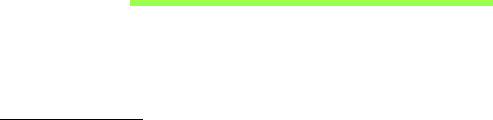
FÖRST OCH FRÄMST
Vi vill tacka för att du valde en bärbar Acer notebook för att uppfylla dina
behov av mobil databehandling.
Dina guider
Vi har framställt en rad guider som hjälper dig att använda din Acer
notebook:
I instruktionsfoldern beskriver vi hur du kommer igång med
installationen av datorn.
I Snabbguide får du en introduktion till grundläggande funktioner och
detaljer i datorn. Mer information om hur datorn kan hjälpa dig att bli mer
produktiv finns i Användarhandbok. Den användarguiden innehåller
detaljerad information om ämnen som systemverktyg, återhämtning av
data, utökningsmöjligheter och felsökning. Dessutom innehåller allmänna
bestämmelser och säkerhetsföreskrifter som gäller din bärbara dator. Den
är tillgänglig från skrivbordet; dubbelklicka på hjälpikonen och klicka
användarhandbok i menyn som öppnas.
16 - Först och främst
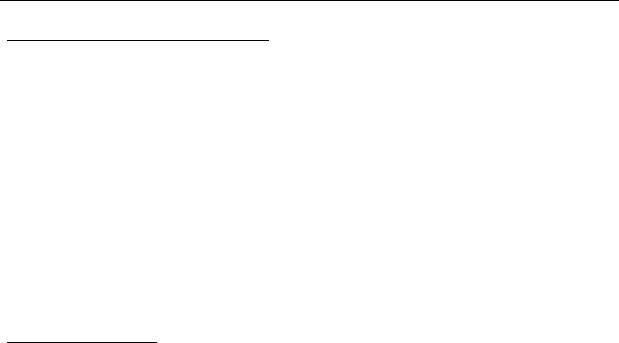
Anvisningar för skötsel och användning av datorn
Starta och stänga av datorn
Du stänger av datorn på något av följande sätt:
• Använd avstängningskommandot i Windows: Tryck på Windows-
tangenten + <C>, klicka inställningar > På/Av och klicka sedan Stäng
av.
Om du behöver stänga av datorn en stund, men inte helt vill stänga av,
kan du försätta den i Viloläge genom att trycka på Av/På-knappen.
Obs: Om det inte går att stänga av datorn på vanligt sätt kan du
stänga av den genom att hålla av/på-knappen intryckt i minst fyra
sekunder. Om du har stängt av datorn och vill slå på den igen bör du
vänta minst två sekunder innan du startar den.
Datorns skötsel
Om du sköter om datorn kommer den att fungera problemfritt under lång
tid.
• Utsätt inte datorn för direkt solljus. Placera den inte nära värmekällor, till
exempel element.
• Varning: Utsätt aldrig datorn för temperaturer under 0ºC (32ºF) eller över
50ºC (122ºF).
• Utsätt inte datorn för magnetfält.
• Utsätt inte datorn för regn eller fukt.
• Spill inte vatten eller annan vätska på datorn.
Först och främst - 17

• Utsätt inte datorn för kraftiga stötar eller vibrationer.
• Utsätt inte datorn för damm och smuts.
• Placera aldrig föremål på datorn.
• Slå inte igen locket, utan stäng det försiktigt.
• Placera aldrig datorn på ett ojämnt underlag.
Skötsel av nätadaptern
Nedan följer några tips att tänka på för nätadaptern:
• Anslut inte adaptern till någon annan apparat.
• Trampa inte på nätsladden och placera aldrig tunga föremål på den.
Placera alltid nätsladden och andra kablar på undanskymda ställen.
• Dra alltid i kontakten, inte i sladden, när nätsladden ska dras ut.
• Den nominella strömstyrkan (ampere) för utrustningen när den är
ikopplad får inte överskrida den nominella strömstyrka som anges för
sladden, om du använder skarvsladd. Dessutom får de nominella
värdena för all utrustning som är anslutna till samma vägguttag aldrig
vara högre än det värde som anges på säkringen.
18 - Först och främst

Rengöring och service
Så här rengör du datorn:
1. Stäng av datorn.
2. Koppla bort nätadaptern.
3. Använd en mjuk, fuktad duk. Använd inte flytande rengöringsmedel eller
sprejer.
Om något av följande inträffar:
• Du har tappat datorn eller skadat höljet
• Datorn fungerar inte korrekt
Uppgifter finns i "Vanliga frågor" på sidan 52.
Först och främst - 19
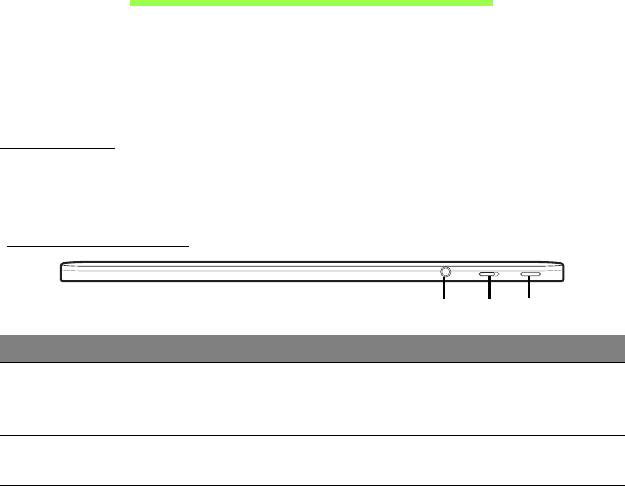
BESKRIVNING AV DIN SURFPLATTA
FRÅN ACER
När du har installerat datorn enligt illustrationen i instruktionsfoldern vill vi
beskriva din nya bärbara Acer-dator.
Du kan mata in informationen i din nya dator med pekskärmen.
Pekplatta
Din tablettdator har två komponenter: tabletten och en valfri docka för
tangentbordet. Båda beskrivs i följande bildserie.
Vy över ovansidan
1
2
3
Nej. Objekt Beskrivning
Ansluter till ljudenheter
Headset för
1
(t.ex. högtalare, hörlurar) eller ett headset med
hörlursutt
ag
mikro
fon.
Skärmorientering
2
Låser skärmorienteringen.
slås
20 - Beskrivning av din surfplatta från Acer
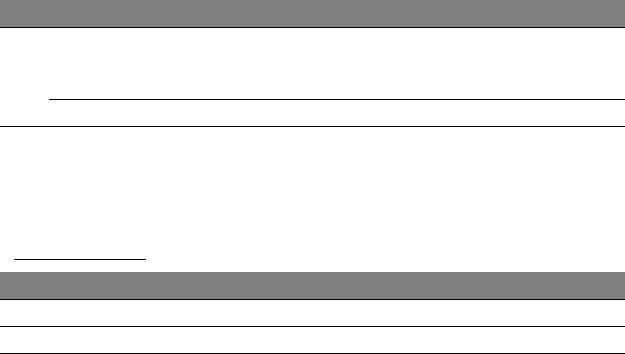
Nej. Objekt Beskrivning
Tryck för att slå på tabletten. Tryck igen för att
Av/på-knapp
förs
ätta tabletten i vänteläge. Tryck och håll ned
3
för att stänga av tabletten.
Batteri-LED Anger om surfplattan är av eller på.
Obs: Skärmriktning kan fastställas när program som är avsedda för
en viss riktning körs. Dessa inkluderar spel, videosamtal och andra
program i fullskärm.
Vid videosamtal, se till att tabletten är i i liggande ställning.
LED-indikatorer
LED-färg Tillstånd Beskrivning
Blå Jämn Datorn är ansluten och fulladdad.
Gul Jämn Datorn är ansluten och laddar.
Beskrivning av din surfplatta från Acer - 21
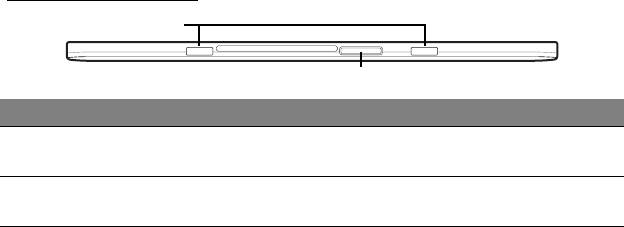
Vy över undersidan
1
2
Nej. Objekt Beskrivning
Skåra för
1
Anslut till tangentbordsdockan.
t
angentbordsdocka
Anslutning för
Ansluts till en nätadapter eller
2
docka/DC-in
t
angentbordsdocka.
22 - Beskrivning av din surfplatta från Acer
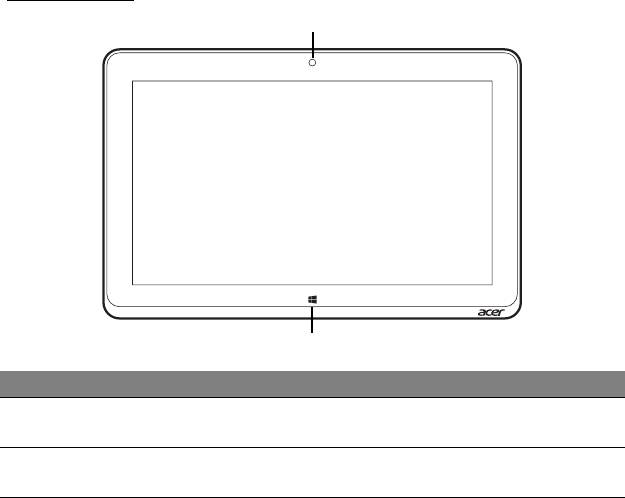
Vy framifrån
1
2
Nej. Objekt Beskrivning
Inbyggd
1
Webbkamera för videokommunikation.
webbkamera
Windows-
2
Tryck en gång till för att öppna startmenyn.
t
angent
Beskrivning av din surfplatta från Acer - 23
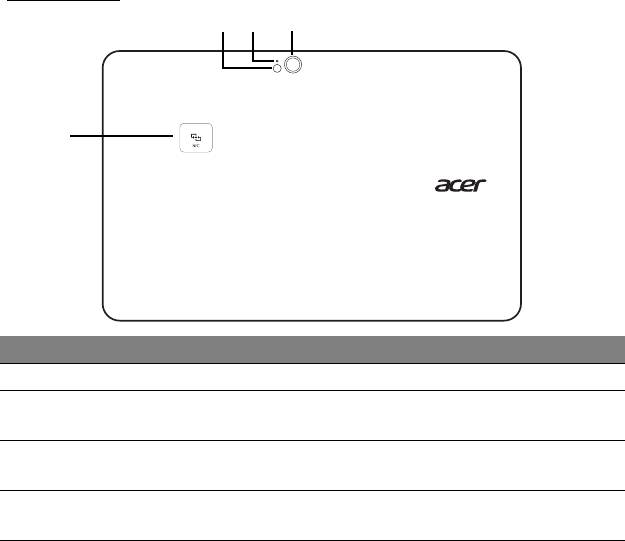
Vy bakifrån
1 2 3
4
Nej. Objekt Beskrivning
1 Flash LED-blixt för kamera.
Lampindikator för
2
Tänds när kameran är aktiv.
kamera
8-megapixelkamera för att fotografera
3 Kamera
hög
upplösta bilder.
NFC kontaktområde.
4 NFC (tillval)
Ej tillgänglig på alla modeller.
24 - Beskrivning av din surfplatta från Acer
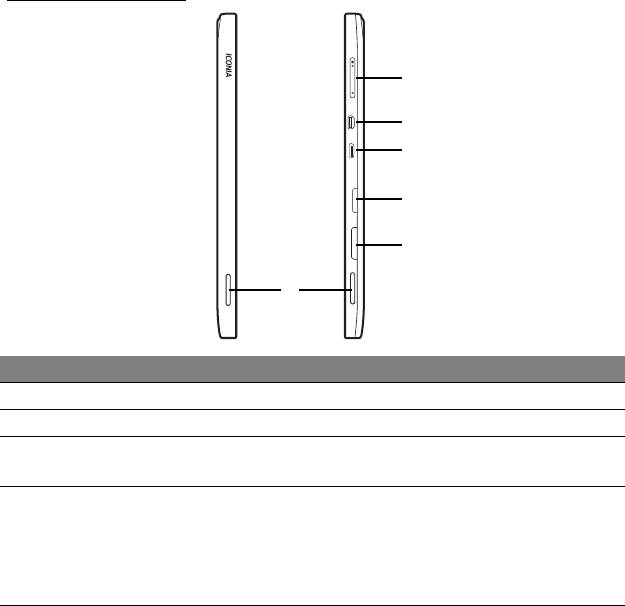
Vänster/höger vy
2
3
4
5
6
1
Nej. Objekt Beskrivning
1 Högtalare Avger utgående stereoljud.
2 Volymtangent Tryck för att höja eller sänka volymen.
Stöder digitala videoanslutningar av
3 Mikro HDMI-port
högdefinitionstyp.
Ansluter till USB-enheter.
En mikro-USB till USB-adapter behövs för att
Micro USB-
4
anslut
a till USB-enheter.
kont
akt
När du använder en USB-port, rekommenderar
vi att att du ansluter den till
nätadaptern.
Beskrivning av din surfplatta från Acer - 25
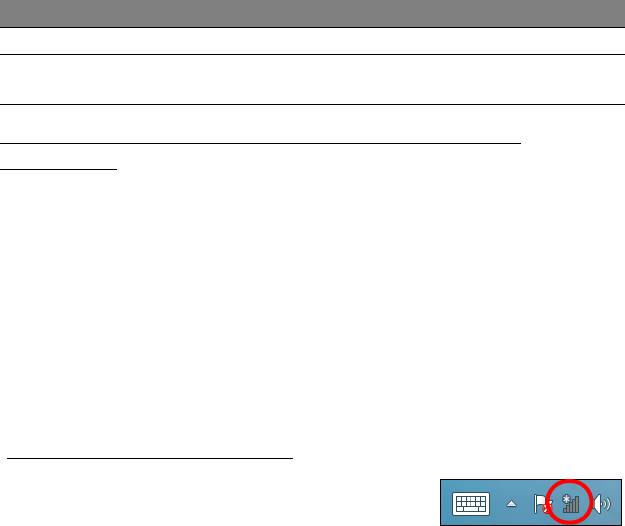
Nej. Objekt Beskrivning
5 MicroSD kortplats Sätt i ett microSD-kort i facket.
Mata in ett SIM-kort i facket.
6 SIM-kortplats*
* - endast för utvalda modeller.
Installerar ett SIM-kort (endast för utvalda
modeller)
Vissa datorer har SIM-kortplats för åtkomst till Internet. För att dra
maximal nytta av din dators Internetfunktioner bör du installera ett SIM-
kort med ett dataabonnemang innan du startar datorn.
1. Kontrollera att datorn är avstängd.
2. Mata in SIM-kortet. Fullt inmatad, klickar SIM-kortet på plats.
3. Slå på datorn.
Obs:
Se till att SIM-kortet är isatt hela vägen in i kortplatsen.
Var försiktig: Stäng av datorn innan du matar in eller tar bort ett SIM-
kort. Du kan skada kortet eller datorn om strömmen är på.
Använd nätverksanslutningen
Öppna skrivbordet och klicka på nätverksikonen i
aktivitetsfältet.
26 - Beskrivning av din surfplatta från Acer
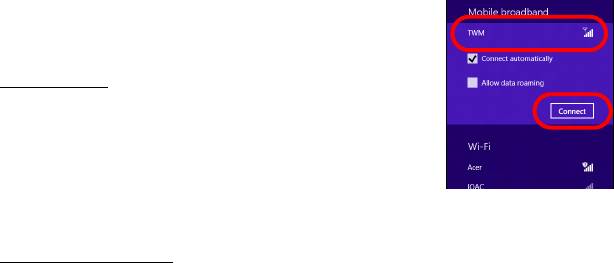
Välj dataanslutning i nätverkslistan.
Välj Anslut, sedan Nästa.
SIM-kortlås
Datorn kan vara försedd med SIM-kortlås, vilket
innebär att du bara kan använda SIM-kortet från din
nätoperatör.
Kontakta din nätoperatör om du vill ta bort SIM-
kortlåset.
Mata ut SIM-kortet
1. Kontrollera att datorn är avstängd.
2. Tryck in SIM-kortet i kortplatsen släpp sedan försiktigt efter. SIM-kortet
matas ut ur kortplatsen.
Beskrivning av din surfplatta från Acer - 27

Anslut tabletten till tangentbordsdockan
Tangentbordsdockan är valfri.
Justera tabletten med dockanslutningen och två stift på
tangentbordsdockan. Tryck tabletten tills spärren klickar på plats.
Säkra tabletten till tangentbordets docka
Placera din tablett på dockningsstationen och garantera att den klickar på
plats.
Obs: Tryck lossningshaken till vänster och lyft tabletten för att ta bort
den från tangentbordsdockan.
28 - Beskrivning av din surfplatta från Acer
- 1
- 2
- 3
- 4
- 5
- 6
- 7
- 8
- 9
- 10
- 11
- 12
- 13
- 14
- 15
- 16
- 17
- 18
- 19
- 20
- 21
- 22
- 23
- 24
- 25
- 26
- 27
- 28
- 29
- 30
- 31
- 32
- 33
- 34
- 35
- 36
- 37
- 38
- 39
- 40
- 41
- 42
- 43
- 44
- 45
- 46
- 47
- 48
- 49
- 50
- 51
- 52
- 53
- 54
- 55
- 56
- 57
- 58
- 59
- 60
- 61
- 62
- 63
- 64
- 65
- 66
- 67
- 68
- 69
- 70
- 71
- 72
- 73
- 74
- 75
- 76
- 77
- 78
- 79
- 80
- 81
- 82
- 83
- 84
- 85
- 86
- 87
- 88
- 89
- 90
- 91
- 92
- 93
- 94
- 95
- 96
- 97
- 98
- 99
- 100
- 101
- 102
- 103
- 104
- 105
- 106
- 107
- 108
- 109
- 110
- 111
- 112
- 113
- 114
- 115
- 116
- 117
- 118
- 119
- 120
- 121
- 122
- 123
- 124
- 125
- 126
- 127
- 128
- 129
- 130
- 131
- 132
- 133
- 134
- 135
- 136
- 137
- 138
- 139
- 140
- 141
- 142
- 143

